安卓模拟器安装步骤
Android模拟器模拟环境安装及使用教程
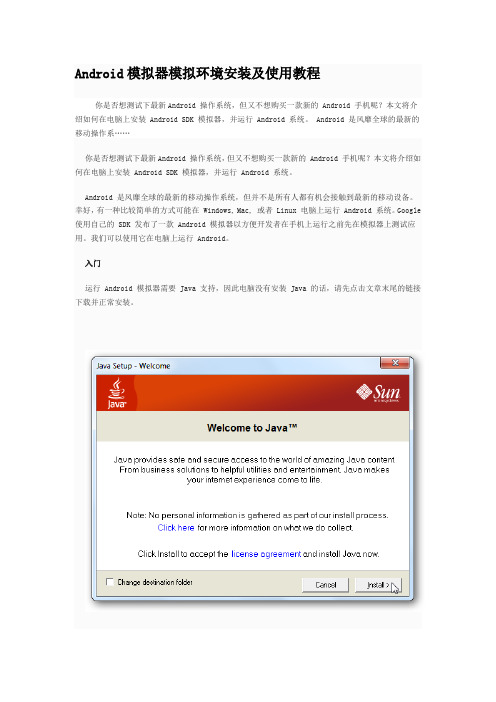
Android模拟器模拟环境安装及使用教程你是否想测试下最新Android 操作系统,但又不想购买一款新的 Android 手机呢?本文将介绍如何在电脑上安装 Android SDK 模拟器,并运行 Android 系统。
Android 是风靡全球的最新的移动操作系……你是否想测试下最新Android 操作系统,但又不想购买一款新的 Android 手机呢?本文将介绍如何在电脑上安装 Android SDK 模拟器,并运行 Android 系统。
Android 是风靡全球的最新的移动操作系统,但并不是所有人都有机会接触到最新的移动设备。
幸好,有一种比较简单的方式可能在 Windows, Mac, 或者 Linux 电脑上运行 Android 系统。
Google 使用自己的 SDK 发布了一款 Android 模拟器以方便开发者在手机上运行之前先在模拟器上测试应用。
我们可以使用它在电脑上运行 Android。
入门运行 Android 模拟器需要 Java 支持,因此电脑没有安装 Java 的话,请先点击文章末尾的链接下载并正常安装。
提示:安装 Java 的时候,注意不要安装价值的 Yahoo 工具栏。
然后,从 Google 下载电脑对应版本的 Android SDK (文末有链接)。
下载完成后解压。
Windows 操作系统下,双击 SDK Setup.exe 就可以开始在电脑上运行 Android 模拟器。
SDK 会从 Google 的服务器检查可更新的套件。
如果看到 SSL 错误信息,找到后台运行的“Android SDK and AVD Manager” 窗口,并单击左侧的设置标签。
在这里,取消“Force https://… sources to be fetched using http://…” 框,单击确定,然后重新打开安装程序。
此时将会安装一些包。
我们可以有选择性的安装一些包,然后点击“Insatll” 按钮在电脑上安装 Android 模拟器。
PC电脑安卓模拟器bluestacks安装图文教程
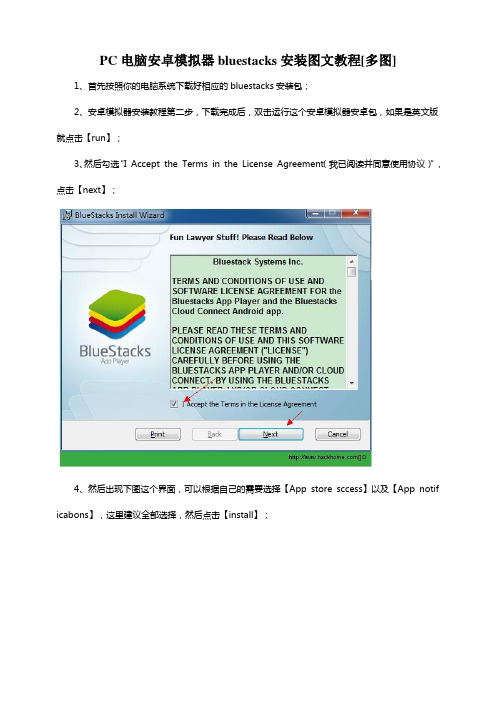
PC电脑安卓模拟器bluestacks安装图文教程[多图]1、首先按照你的电脑系统下载好相应的bluestacks安装包;2、安卓模拟器安装教程第二步,下载完成后,双击运行这个安卓模拟器安卓包,如果是英文版就点击【run】;3、然后勾选“I Accept the Terms in the License Agreement(我已阅读并同意使用协议)”,点击【next】;4、然后出现下图这个界面,可以根据自己的需要选择【App store sccess】以及【App notif icabons】,这里建议全部选择,然后点击【install】;5、安卓模拟器安装教程第五步,然后安卓模拟器会自动开始安装,我们只要耐心的等待模拟器安装完毕;6、安装完毕后,如果出现下面这张图所示提醒你【是否更新】的选项,大家可以根据自己的需要选择,其中【Install Now】是立即更新安卓模拟器,【Remind Me Later】是以后再说。
7、安卓模拟器安装教程第七步,安卓模拟器安装完成后,我们点击【Finsh】,然后模拟器会自动在电脑桌面上创建一个快捷方式,我们点击运行安卓模拟器,就会出现下图的界面;8、这样我们就可以使用安卓模拟器在电脑上玩绝大部分安卓游戏了,只要下载好安卓的APK安装包,然后鼠标右键点击这个安装包,选择【Opem with Bluestacks APK Installer】,也就是选择使用bluestacks安装该APK程序的意思;安卓模拟器运行接界面下载好的安卓APK文件9、安卓模拟器安装教程第九步,等待一会,电脑右下角就会提醒你游戏安装完毕;安卓APK安装中10、然后我们回到安卓模拟器界面,选择【MY A pps】,也就是【我的应用】,里面会显示出我们安装好的安卓应用,直接双击想要打开的应用图标就可以将该应用打开了。
安卓模拟器Bluestacks傻瓜教程
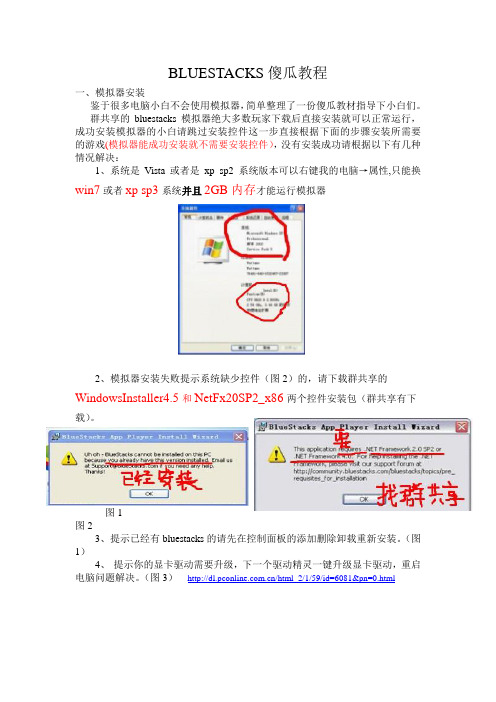
BLUESTACKS傻瓜教程一、模拟器安装鉴于很多电脑小白不会使用模拟器,简单整理了一份傻瓜教材指导下小白们。
群共享的bluestacks模拟器绝大多数玩家下载后直接安装就可以正常运行,成功安装模拟器的小白请跳过安装控件这一步直接根据下面的步骤安装所需要的游戏(模拟器能成功安装就不需要安装控件),没有安装成功请根据以下有几种情况解决:1、系统是Vista或者是xp sp2 系统版本可以右键我的电脑→属性,只能换win7或者xp sp3系统并且2GB内存才能运行模拟器2、模拟器安装失败提示系统缺少控件(图2)的,请下载群共享的WindowsInstaller4.5和NetFx20SP2_x86两个控件安装包(群共享有下载)。
图1图23、提示已经有bluestacks的请先在控制面板的添加删除卸载重新安装。
(图1)4、提示你的显卡驱动需要升级,下一个驱动精灵一键升级显卡驱动,重启电脑问题解决。
(图3)/html_2/1/59/id=6081&pn=0.html图3二、游戏安装模拟器安装成功以后并且电脑里已经下载了想要安装的程序,第二要做的事是安装你想要软件,详细步骤如下:我现在想要安装一个“鳄鱼小顽皮爱洗澡1.9.0”,选选中它,然后右键选择“打开方式”有些小白会直接看到“bluestacks apk handler”选他打开安装小鳄鱼就可以了,有些小白会看不到这个选项,看到下面的“选择程序”打开推荐程序和其他程序还是没有,选择右下角的浏览,依次打开“C:\Program Files\BlueStacks”发现“HD-apkhandler”选择打开,稍等片刻apk安装成功,双击桌面上的Bluestacks,等待启动,选择我的应用双击所安装的游戏就可以了。
三、常见问题1、逆转三国游戏但是版本不是最新的请下载最新版本进行安装.(群共享有最新版本下载)2、初次运行有些小白又发现我的屏幕怎么是横的,难道我要变成歪脖树了,不要担心,桌面右下角的最小化图标看到没,右键“旋转直立式画面”,“自动”,重启下模拟器搞定。
怎么在电脑上安装安卓模拟器
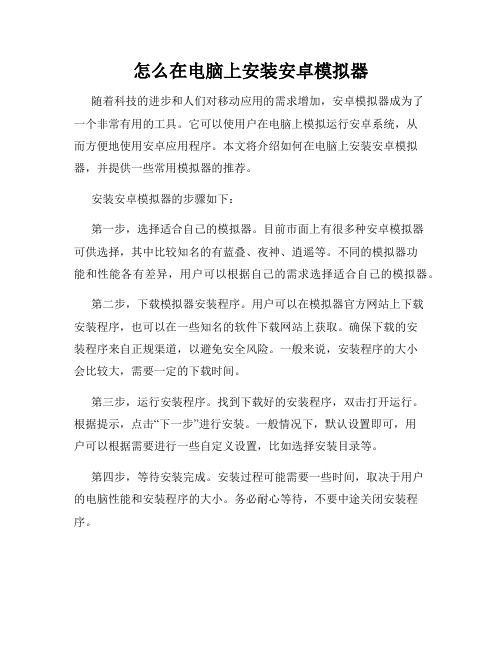
怎么在电脑上安装安卓模拟器随着科技的进步和人们对移动应用的需求增加,安卓模拟器成为了一个非常有用的工具。
它可以使用户在电脑上模拟运行安卓系统,从而方便地使用安卓应用程序。
本文将介绍如何在电脑上安装安卓模拟器,并提供一些常用模拟器的推荐。
安装安卓模拟器的步骤如下:第一步,选择适合自己的模拟器。
目前市面上有很多种安卓模拟器可供选择,其中比较知名的有蓝叠、夜神、逍遥等。
不同的模拟器功能和性能各有差异,用户可以根据自己的需求选择适合自己的模拟器。
第二步,下载模拟器安装程序。
用户可以在模拟器官方网站上下载安装程序,也可以在一些知名的软件下载网站上获取。
确保下载的安装程序来自正规渠道,以避免安全风险。
一般来说,安装程序的大小会比较大,需要一定的下载时间。
第三步,运行安装程序。
找到下载好的安装程序,双击打开运行。
根据提示,点击“下一步”进行安装。
一般情况下,默认设置即可,用户可以根据需要进行一些自定义设置,比如选择安装目录等。
第四步,等待安装完成。
安装过程可能需要一些时间,取决于用户的电脑性能和安装程序的大小。
务必耐心等待,不要中途关闭安装程序。
第五步,启动模拟器。
安装完成后,电脑桌面或开始菜单中会出现模拟器的快捷方式。
双击打开模拟器,等待一段时间,模拟器将启动并开始加载安卓系统。
第六步,登录谷歌账号。
某些安卓模拟器需要用户登录谷歌账号才能使用一些功能和下载应用程序。
在启动模拟器后,按照界面提示,输入谷歌账号和密码进行登录。
至此,安卓模拟器就已经成功安装并启动了。
用户可以在电脑上体验和使用安卓应用程序了。
除了基本的安装步骤,用户还可以根据自己的需求进行一些高级设置,比如模拟器分辨率、内存大小等。
在选用安卓模拟器时,需要注意一些问题:首先,选择知名可靠的模拟器。
市场上有一些不正规的模拟器存在,可能存在安全风险和广告推送等问题。
用户应该选择知名度高、口碑好的模拟器,以确保软件的质量和数据安全。
其次,根据自己电脑的配置选择模拟器。
Android模拟器安装APK文件
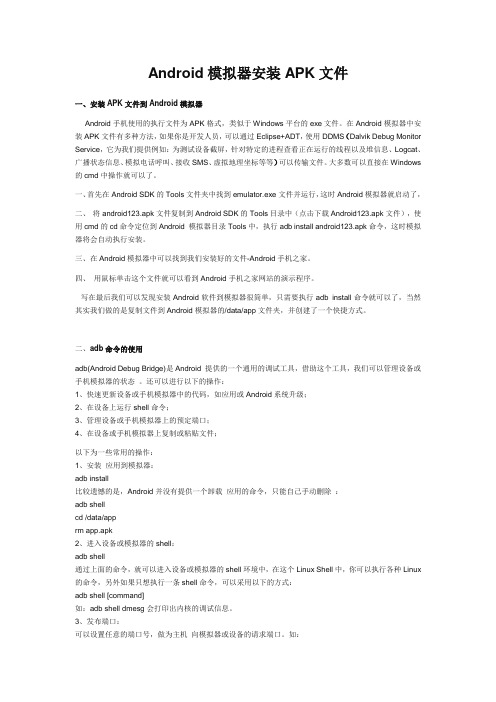
Android模拟器安装APK文件一、安装APK文件到Android模拟器Android手机使用的执行文件为APK格式,类似于Windows平台的exe文件。
在Android模拟器中安装APK文件有多种方法,如果你是开发人员,可以通过Eclipse+ADT,使用DDMS(Dalvik Debug Monitor Service,它为我们提供例如:为测试设备截屏,针对特定的进程查看正在运行的线程以及堆信息、Logcat、广播状态信息、模拟电话呼叫、接收SMS、虚拟地理坐标等等)可以传输文件。
大多数可以直接在Windows 的cmd中操作就可以了。
一、首先在Android SDK的Tools文件夹中找到emulator.exe文件并运行,这时Android模拟器就启动了,二、将android123.apk文件复制到Android SDK的Tools目录中(点击下载Android123.apk文件),使用cmd的cd命令定位到Android 模拟器目录Tools中,执行adb install android123.apk命令,这时模拟器将会自动执行安装。
三、在Android模拟器中可以找到我们安装好的文件-Android手机之家。
四、用鼠标单击这个文件就可以看到Android手机之家网站的演示程序。
写在最后我们可以发现安装Android软件到模拟器很简单,只需要执行adb install命令就可以了,当然其实我们做的是复制文件到Android模拟器的/data/app文件夹,并创建了一个快捷方式。
二、adb命令的使用adb(Android Debug Bridge)是Android 提供的一个通用的调试工具,借助这个工具,我们可以管理设备或手机模拟器的状态。
还可以进行以下的操作:1、快速更新设备或手机模拟器中的代码,如应用或Android系统升级;2、在设备上运行shell命令;3、管理设备或手机模拟器上的预定端口;4、在设备或手机模拟器上复制或粘贴文件;以下为一些常用的操作:1、安装应用到模拟器:adb install比较遗憾的是,Android并没有提供一个卸载应用的命令,只能自己手动删除:adb shellcd /data/apprm app.apk2、进入设备或模拟器的shell:adb shell通过上面的命令,就可以进入设备或模拟器的shell环境中,在这个Linux Shell中,你可以执行各种Linux 的命令,另外如果只想执行一条shell命令,可以采用以下的方式:adb shell [command]如:adb shell dmesg会打印出内核的调试信息。
在Android上安装apk软件图文教程
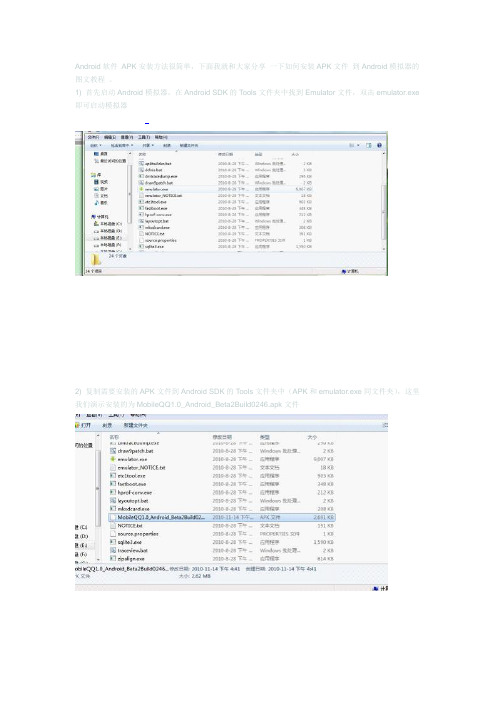
Android软件APK安装方法很简单,下面我就和大家分享一下如何安装APK文件到Android模拟器的图文教程。
1) 首先启动Android模拟器,在Android SDK的Tools文件夹中找到Emulator文件,双击emulator.exe 即可启动模拟器2) 复制需要安装的APK文件到Android SDK的Tools文件夹中(APK和emulator.exe同文件夹),这里我们演示安装的为MobileQQ1.0_Android_Beta2Build0246.apk文件3) 执行Windows 开始菜单=> 所有程序=> 附件=> 命令提示符或通过Win+R 组合键调出运行对话框输入cmd 单击确定即可。
4) (由于我的Android SDK安装路径为E盘,所以需要定位模拟器tools目录) 在cmd命令提示符中输入E: 回车,如图2第一行,接下来输入cd study\Android开发\android-sdk-windows\tools后回车,由于我没有配置环境变量,所以最后执行E:\study\Android开发\android-sdk-windows\tools\adb install MobileQQ1.0_Android_Beta2Build0246.apk执行安装,5) 最后在Android模拟器点击下图中的按键,在展开的界面中就可以看到我们安装好的MobileQQ1.0_Android_Beta2Build0246.apk到此我们就完成了对MobileQQ1.0_Android_Beta2Build0246.apk程序的安装。
下面我让我们来体验一下在Gphone模拟器上运行MobileQQ1.0的效果吧!启动界面:在这里较之在手机要慢上一些。
对于MobileQQ1.0的使用,大家都很熟悉了,我就不多啰嗦了。
按照此方法安装其他软件我试着访问了一下凤凰网:在这里我们能看到网站的整体效果,点击任意一处即可放大浏览希望我的劳动能够帮助一部分朋友!转载请注明网址来源。
在电脑上安装Android模拟器 & 模拟器安装APK的方法

[教程]在电脑上安装Android模拟器 & 模拟器安装APK的方法Android, APK, 模拟器下载我们自己的安机市场AnMarket !各种给力应用都有!如果你还没有Android手机,那么可以先在电脑上安装一个Android模拟器,因为它可以在电脑上模拟出Android手机系统,让你也能体验一下它强大的魅力。
一、在电脑上安装Android模拟器二、在模拟器安装APK的方法一、在电脑上安装Android模拟器1、由于Android模拟器需要在Java环境才能运行,先下载Java安装吧。
(如已有Java环境的可跳过此步)打开下载页面:/html/view-2473.html选择任意一个下载点。
2、下载安装Android SDK (已包含后面提到的SDK Platform Android 2.2. API 8, revision 2 ):电信下载:/download/android/sdk/android-sdk-windows.zip网通下载:/download/android/sdk/android-sdk-windows.zip下载完成后,解压到某个目录。
例如:E:\android-sdk-windows然后把E:\android-sdk-windows\Tools 完整路径加入到系统Path变量(这一步主要用于以后安装apk软件时方便调用)我的电脑 > 右键属性 > 高级 > 环境变量注意:增加进Path变量时,路径前面要加一个;号3、配置Android 模拟器运行 SDK Setup.exe (在E:\android-sdk-windows目录下)可能会出现错误,访问不了https://修改方法勾选Settings > Force https://...sources to be fetched using http://再选择的Avaiable Packages 进行下载,如下图,如果你只想安装Android2.2的模拟器,就选择SDK Platform Android 2.2. API 8, revision 2 (前面下载SDK时已经包含此组件)不需要重复下载,网友可跳过这个步骤,直接到下面的Virtual Device > new.. 这一步。
安卓模拟器genymotion的安装与使用图文教程

安卓模拟器genymotion的安装与使⽤图⽂教程⼀、简介⼆、安装genymotion1、注册genymotion登录帐号2、下载安装包登录你的帐号后,进⼊下载页。
如上图,有两种安装包,⼀个是⾃带了虚拟机VirtualBox,另⼀个是没有。
如果你的电脑已经安装了VirtualBox,那你可以选择第⼆种安装包只安装genymotion即可。
另外要注意⼀点,你的电脑要符合上图中“System Requirements”系统配置要求。
3、安装genymotion双击安装包,⼀路next就安装好了。
三、使⽤genymotion虚拟设备(模拟器)1、启动genymotion并登录2、创建虚拟设备(模拟器)点击“+Add”进⼊模拟器选择列表。
如下图。
这⾥,选择你想要创建的模拟器,如上图,选择“Google Nexus 5-4.4.4-API19-1080*1920”这款机⼦,点击“Next”。
如上图,可依据⾃⾝需要修改设备名称,并点击“Next”。
接下来便⾃动下载相关⽂件了,你只需要等待(蛮久的去做别的事情吧)。
模拟器装好后,点击Finish即可。
3、启⽤模拟器双击待启⽤的模拟器,或选择待启⽤的模拟器,点击上⽅的“Start”即可启动模拟器。
如上图,模拟器启动好了,可开始往模拟器上部署你的应⽤了。
4、解决CPU兼容问题安装应⽤到模拟器时,直接将apk包拖拽到模拟器安装会弹出下图提⽰:⼤致意思是:安装失败,虚拟机不能运⾏包含有ARM代码的应⽤。
你可以使⽤X86编码应⽤或在虚拟机上安装⼀个ARM翻译⼯具。
(1)问题简述genymation模拟器是运⾏在CPU为X86架构的PC机上。
⽽⼤多⼿机的CPU是ARM架构,⼀般APK打包也都默认是ARM。
这样就会导致很多ARM应⽤安装到genymation模拟器时提⽰这个错误。
(2)解决⽅法⽅法⼀、使⽤X86编码应⽤。
⽅法⼆、安装ARM翻译⼯具(ARM架构⽀持包)到模拟器上,作为CPU的两种不同架构ARM与X86之间沟通的桥梁。
Android模拟器Genymotion安装使用教程详解
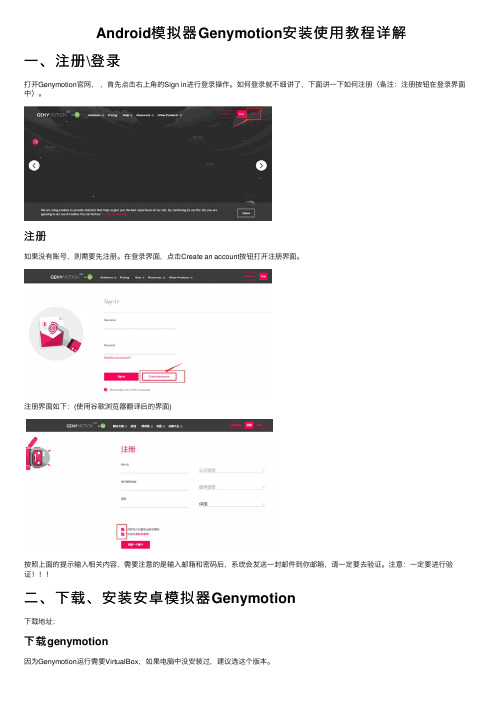
Android模拟器Genymotion安装使⽤教程详解⼀、注册\登录打开Genymotion官⽹,,⾸先点击右上⾓的Sign in进⾏登录操作。
如何登录就不细讲了,下⾯讲⼀下如何注册(备注:注册按钮在登录界⾯中)。
注册如果没有账号,则需要先注册。
在登录界⾯,点击Create an account按钮打开注册界⾯。
注册界⾯如下:(使⽤⾕歌浏览器翻译后的界⾯)按照上⾯的提⽰输⼊相关内容,需要注意的是输⼊邮箱和密码后,系统会发送⼀封邮件到你邮箱,请⼀定要去验证。
注意:⼀定要进⾏验证⼆、下载、安装安卓模拟器Genymotion下载地址:下载genymotion因为Genymotion运⾏需要VirtualBox,如果电脑中没安装过,建议选这个版本。
mac电脑要下载VirtualBox,https:///wiki/Downloads安装Genymotion以安装genymotion-2.9.0-vbox.exe为例,双击运⾏下载的Genymotion安装⽂件,选择安装⽬录后,点击下⼀步。
【安装过程中直接⼀路下⼀步即可】因为下载的安装包含有VirtualBox,所以在安装过程中会⾃动进⾏安装VirtualBox的操作界⾯。
注意:建议去掉勾选⾄此,Genymotion也就安装完了。
⾸次打开软件后的界⾯如下:如果有序列号,则输⼊。
没有的话就点击Personal Use即可。
第⼀次进⼊Genymotion,会检查你是否有安卓虚拟设备。
如果没有会弹出对话框,询问你是否现在添加⼀个虚拟设备,点击yes或者no就可以了。
三、使⽤Genymotion创建虚拟设备在⾸页界⾯,点击ADD按钮。
打开创建虚拟设备界⾯,在界⾯的底部提⽰需要登录验证。
(注意:如果验证不通过,请到邮箱确认是否已经验证过)点击右下⾓的Sign in按钮,打开登录对话框。
输⼊⽤户名和密码进⾏登录。
验证成功后,可以看到有很多虚拟设备。
选中想添加的虚拟设备,选择后点击下⼀步。
Google Android模拟器安装及其使用教程(软件安装)
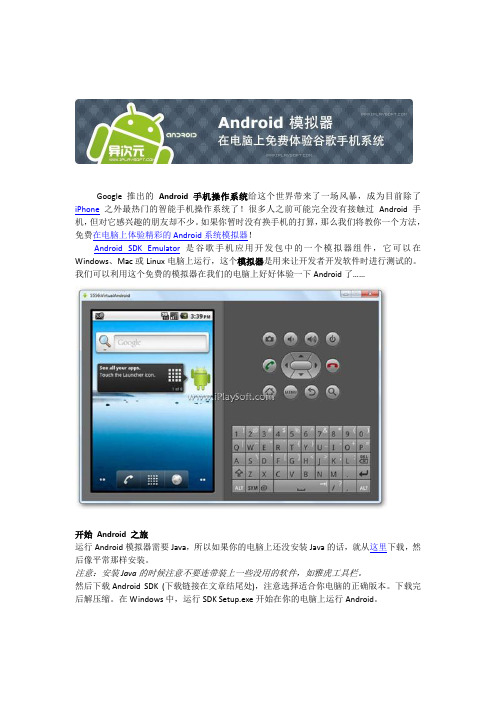
Google 推出的Android 手机操作系统给这个世界带来了一场风暴,成为目前除了iPhone之外最热门的智能手机操作系统了!很多人之前可能完全没有接触过Android 手机,但对它感兴趣的朋友却不少。
如果你暂时没有换手机的打算,那么我们将教你一个方法,免费在电脑上体验精彩的Android系统模拟器!Android SDK Emulator是谷歌手机应用开发包中的一个模拟器组件,它可以在Windows、Mac或Linux电脑上运行,这个模拟器是用来让开发者开发软件时进行测试的。
我们可以利用这个免费的模拟器在我们的电脑上好好体验一下Android了……开始Android 之旅运行Android模拟器需要Java,所以如果你的电脑上还没安装Java的话,就从这里下载,然后像平常那样安装。
注意:安装Java的时候注意不要连带装上一些没用的软件,如雅虎工具栏。
然后下载Android SDK (下载链接在文章结尾处),注意选择适合你电脑的正确版本。
下载完后解压缩。
在Windows中,运行SDK Setup.exe开始在你的电脑上运行Android。
Android SDK将会连上Google的服务器检查可用的包裹。
如果你看到一条关于SSL的错误信息,点击Settings标签(在SDK and AVD Manager窗口左边)。
然后把Force https://前面的勾去掉,点确定,然后重新打开安装程序。
好了,现在包裹安装器会打开。
你可以选择你想要安装的包裹,然后点击Install(安装)来开始将Android模拟器安装在你电脑上。
默认情况下,所有版本的SDK平台、示例和API都会被勾选进行安装。
这需要等它们全部下载下来,确实要一段时间。
如果你只是想玩玩Android,选择你想要的版本就行了。
你可以只安装名为SDK Platform Android 你想要的版本的项目,你只需要在其他不需要的项目下点Reject选项就行了,然后点Install。
[教程]电脑上安装安卓系统模拟器的方法
![[教程]电脑上安装安卓系统模拟器的方法](https://img.taocdn.com/s3/m/d6b0ce257375a417866f8f8b.png)
[教程]电脑上安装安卓系统模拟器的方法(100%能用,本人亲测)现在流行安卓系统,想使用,但并不拥有安卓系统的手机,怎么办?买一部吧,太贵。
借用别人的吧,不是长久之计。
不急,在电脑上就可以模拟了。
如果你有安卓手机,但装游戏或程序的时候你得用手机下载,或下载到电脑再传到手机,如果在手机上装好了,觉得不好用,再删除,都比较麻烦。
如果能先在电脑上体验一下,觉得好用再传至手机,那样岂不更好。
本人亲自在电脑上测验,确实可行,故整理此篇与大家分享。
对安卓系统感兴趣的朋友不妨拿来解解馋吧。
这个方法目前可以模拟android1.5~4.0的系统,从各种安卓系统的手机,到安卓系统的平板电脑都可以模拟,而且可以安装所有安卓程序,可以上网、登QQ、上微信,听音乐等。
跟在手机和平板电脑上的操作和功能几乎一样。
由于安装和设置比较复杂,特意为大家写个详细的安装教程(图文并茂),以windows XP 为例。
巧妇难为无米之炊,首先要做的就是下载安装所需工具。
以下几个工具都是目前最新版的。
经多款杀软扫描确认为安全,大家可以放心下载。
为了方便大家下载,我将所要下载的文件打包成一个了,大家点“模拟安卓”就可以下载。
步骤/方法一、设置电脑系统的环境变量在桌面【我的电脑】上点击鼠标右键,选择【属性】菜单,即打开了系统属性对话框在【高级】选项卡中,单击【环境变量】按钮,即打卡了环境变量的对话框。
在系统变量里面,新建一个系统变量:(变量名称和值可以直接复制) 变量名:JAVA_HOME变量值:C:Program FilesJavajdk1.6.0_10点确定之后还要新建一个系统变量:(注意符号,变量值包括小点和字母后的分号)变量名:classpath变量值:.;%JAVA_HOME%lib;另外一个环境变量Path 默认已经有了,选中它,并点击【编辑】按钮,对其进行编辑。
变量值里面,在原有的的前面加入这个值C:ProgramFilesJavajdk1.6.0_10bin;二、设置完成之后就开始进行文件安装了下载完4个jdk压缩文件后,双击其中一个就可以了,解压缩得到jdk.exe文件,双击它进行安装。
在dos界面为安卓模拟器安装apk文件

1.1) 首先启动Android模拟器,在Android SDK的Tools文件夹中找到
Emulator文件,双击emulator.exe即可启动模拟器,如图
1
图1
2.2) 复制需要安装的APK文件到Android SDK的Tools文件夹中(APK和
emulator.exe同文件夹),这里我们演示安装的为34000.apk文件。
3.3) 执行 Windows开始菜单 => 所有程序 => 附件 => 命令提示符或通
过 Win+R 组合键调出运行对话框输入cmd 单击确定即可。
4.4) (由于我们的Android SDK安装路径为d盘,版本为m5-RC15,所以需
要定位模拟器tools目录) 在cmd命令提示符中输入f: 回车,如图2第一行,接下来输入cd F:\Android\android-sdk\platform-tools 后回车(文件夹名称根据模拟器版本而定),进入模拟器adb文件所在的文件夹,最后执行adb install 34000.apk命令即可执行安装,如图2。
怎么在电脑上安装安卓模拟器

怎么在电脑上安装安卓模拟器你知道在电脑上安装安卓模拟器要怎么操作吗,那么怎么在电脑上安装安卓模拟器的呢?下面是店铺收集整理的怎么在电脑上安装安卓模拟器,希望对大家有帮助~~在电脑上安装安卓模拟器的方法工具/原料BlueStacks电脑操作系统为win7或者xpXp用户需要现先装: Windows Installer4.5简体中文版Xp用户装完Installer4.5简体中文版后还要再装.NET Framework 2.0 SP2Win7 方法/步骤1搜索BlueStacks,然后点击下载2下载下来之后,打开安装包,把勾打上,然后点next3勾都打上,然后点next4等待安装完成。
5安装完成后,会自动运行BlueStacks程序,这是切换到安装界面,点finish。
然后就可以开始操作模拟器了。
ENDBlueStacks的使用方法1打开BlueStacks2等待启动3BlueStacks会出现“网络出现一些问题。
请重试或取消”4解决BlueStacks的上网问题就是下个手机用的桌面,然后安装上,就可以了。
5下载一个手机桌面,然后鼠标右键选“open with BlueStacks apk installer”,或者右键,选择“打开方式”-》bluestacks app handle,安装就可以了。
6等待安装完成,然后点中间的图标。
7在默认选择此方式发送打上勾,然后选择手机桌面8这样上网问题就可以解决了。
9BlueStacks大部分的应用程序都可以成功安装别且运用。
ENDXp用户安装首先需要去下载Windows Installer 4.52下载完之后打开安装即可。
再下载.NET Framework 2.0 SP2,下完后安装,然后重启电脑就可以。
3重启之后再按照草考win7那样安装BlueStacks 即可。
怎么在电脑上安装安卓。
电脑上安装安卓手机模拟器的方法
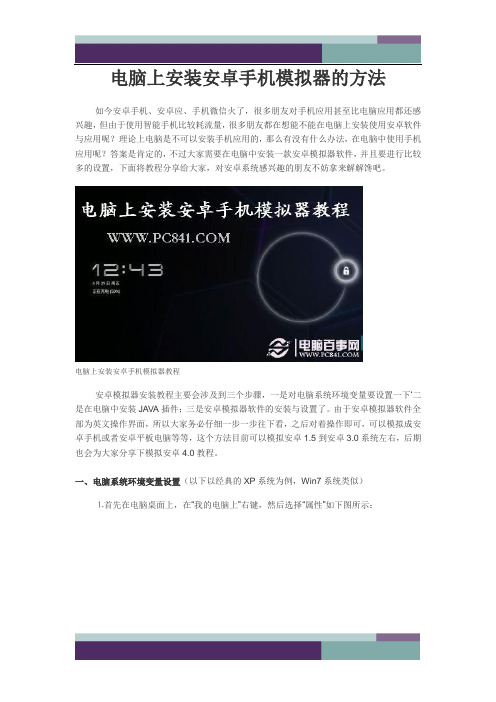
电脑上安装安卓手机模拟器的方法如今安卓手机、安卓应、手机微信火了,很多朋友对手机应用甚至比电脑应用都还感兴趣,但由于使用智能手机比较耗流量,很多朋友都在想能不能在电脑上安装使用安卓软件与应用呢?理论上电脑是不可以安装手机应用的,那么有没有什么办法,在电脑中使用手机应用呢?答案是肯定的,不过大家需要在电脑中安装一款安卓模拟器软件,并且要进行比较多的设置,下面将教程分享给大家,对安卓系统感兴趣的朋友不妨拿来解解馋吧。
电脑上安装安卓手机模拟器教程安卓模拟器安装教程主要会涉及到三个步骤,一是对电脑系统环境变量要设置一下‘二是在电脑中安装JAVA插件;三是安卓模拟器软件的安装与设置了。
由于安卓模拟器软件全部为英文操作界面,所以大家务必仔细一步一步往下看,之后对着操作即可,可以模拟成安卓手机或者安卓平板电脑等等,这个方法目前可以模拟安卓1.5到安卓3.0系统左右,后期也会为大家分享下模拟安卓4.0教程。
一、电脑系统环境变量设置(以下以经典的XP系统为例,Win7系统类似)⒈首先在电脑桌面上,在“我的电脑上”右键,然后选择“属性”如下图所示:我的电脑属性⒉然后在弹出的我的电脑“系统属性”对话框中,在顶部的菜单中切换到“高级”选项卡,然后在点击进入底部的“环境变量”设置,如下图:系统环境变量设置⒊在接下来的环境变量设置中,我们需要新建两个环境变量,另外还需要更改一个环境变量:新建一个系统变量:变量名:JAVA_HOME ;变量值:C:\Program Files\Java\jdk1.6.0_10 ,如下图:新建JAVA_HOME 系统变量过程还要新建一个系统变量:变量名为:classpath 变量值:.;%JAVA_HOME%\lib; (注意符号),如下图:新建classpath系统变量另外我么还需要修改编辑一个Path变量,默认已经有了,我们只需要找到并选中它,然后再点击“编辑”按钮即可进入对齐编辑,如下图:编辑修改Path变量如上图,标示数字所注,首先我们找到Path变量,然后点击选用,然后在点击“编辑”之后会弹出编辑变量对话框,我们再修改标注3位置的数值即可,主要是在原有的的前面加入这个值(C:\Program Files\Java\jdk1.6.0_10\bin; )(注意后面有冒号)。
安卓模拟器安装教程+安装模拟器APK软件教程

安卓模拟器安装教程+安装模拟器APK软件教程!!!一、运行环境的配置1、准备你的电脑系统:XP 或 Windows 72、由于Android模拟器需要在Java环境才能运行,先下载Java安装吧:点击下载并安装!(如已有Java环境的可跳过此步)二、下载Android 4.0.4 SDK 文件包1、下载Android SDK starter package解压文件,拖出android-sdk文件夹放到你要放置的位置2、下载Android SDK API Level解压文件,拖放android-4.0.4到android-sdk文件夹的platforms 目录内3、下载Android SDK 4.0.4 system img进入android-sdk目录,新建文件夹:system-images再进入system-images目录,新建文件夹:android-15解压文件,拖放armeabi-v7a 到system-images\android-15目录内4、下载Android SDK Platform-tools解压文件,拖放platform-tools 到android-sdk目录内最后android-sdk目录应该如图所示:基本相同了,就不再重复了,请按教程操作(下面的版本数字没有修改,但不影响安装)三、创建Android 4.0.4 模拟器1、进入android-sdk 目录,双击运行AVD Manager.exe2、新建虚拟机,点击New... 按钮3、填写一些信息,如Name、SD卡大小...4、创建后,会有一个确定框,并提示虚拟机的相关信息。
5、回到主界面,点击上面新建的虚拟机名称,再点击右边的Start... 按钮启动6、这里不需要设置,直接点Launch即可。
7、OK,搞定!Android 4.04正在启动中~!初始化时间会有点长,2~3分钟左右,视电脑配置而定!下图左侧是模拟出来的手机界面,右侧是控制按键:小房子是home键,Menu是菜单键,返回,搜索什么的就不解释了。
Android4.0模拟器下载安装使用图文教程
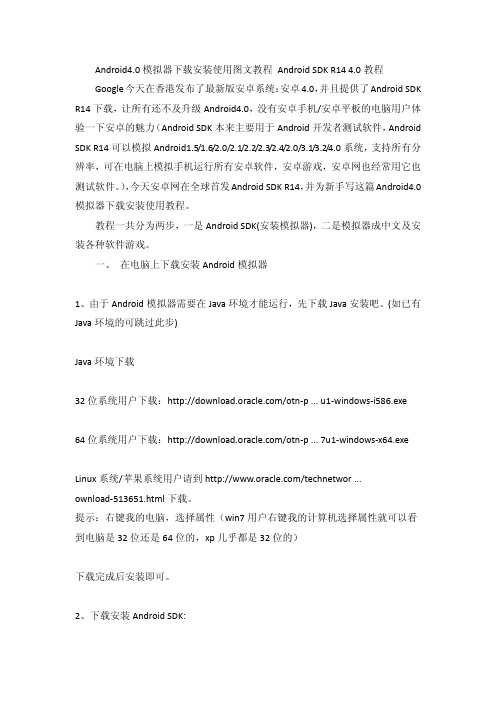
Android4.0模拟器下载安装使用图文教程Android SDK R14 4.0教程Google今天在香港发布了最新版安卓系统:安卓4.0,并且提供了Android SDK R14下载,让所有还不及升级Android4.0,没有安卓手机/安卓平板的电脑用户体验一下安卓的魅力(Android SDK本来主要用于Android开发者测试软件,Android SDK R14可以模拟Android1.5/1.6/2.0/2.1/2.2/2.3/2.4/2.0/3.1/3.2/4.0系统,支持所有分辨率,可在电脑上模拟手机运行所有安卓软件,安卓游戏,安卓网也经常用它也测试软件。
),今天安卓网在全球首发Android SDK R14,并为新手写这篇Android4.0模拟器下载安装使用教程。
教程一共分为两步,一是Android SDK(安装模拟器),二是模拟器成中文及安装各种软件游戏。
一、在电脑上下载安装Android模拟器1、由于Android模拟器需要在Java环境才能运行,先下载Java安装吧。
(如已有Java环境的可跳过此步)Java环境下载32位系统用户下载:/otn-p ... u1-windows-i586.exe64位系统用户下载:/otn-p ... 7u1-windows-x64.exeLinux系统/苹果系统用户请到/technetwor ...ownload-513651.html下载。
提示:右键我的电脑,选择属性(win7用户右键我的计算机选择属性就可以看到电脑是32位还是64位的,xp几乎都是32位的)下载完成后安装即可。
2、下载安装Android SDK:安卓网Android4.0模拟器下载地址(含windows版和Linux版下载):/soft/1566.html,下载完成后,解压到某个目录。
如:D:\android-sdk_r14-windows(注意,目录不要有中文哦)3、配置Android模拟器运行SDK Manager.exe (在D:\android-sdk_r14-windows目录下)。
- 1、下载文档前请自行甄别文档内容的完整性,平台不提供额外的编辑、内容补充、找答案等附加服务。
- 2、"仅部分预览"的文档,不可在线预览部分如存在完整性等问题,可反馈申请退款(可完整预览的文档不适用该条件!)。
- 3、如文档侵犯您的权益,请联系客服反馈,我们会尽快为您处理(人工客服工作时间:9:00-18:30)。
此版本包括给力助手和BlueStacks安卓模拟器
【安卓模拟器安装步骤】
1:运行压缩包内的“给力助手安装包
2、使用安装好的给力助手检测系统是否适合安装安卓模拟器
3、检测通过后,点一键安装,进行安装模拟器,点安装后给力助手会帮你自动操作安装过程。
-------------------------------------------------------------------------
安装模拟器后从给力助手的下载中心,挑选你喜欢的应用或游戏,此时你可以尽情的在电脑上体验在手机上无法体验的超爽感受。
本安装程序包含了,安装Bluestacks所必须的.NET Framework 2.0sp2等系统插件。
版本:V1.4.0
发布时间:2014-07-12
版本更新内容:
1、模拟器版本更新,兼容更多游戏,大型3D游戏可以流畅运行
2、脚本制作大师支持刷屏功能,并处理版本兼容问题
3、一键优化功能更新,让你启动更快
版本:V1.3.0
发布时间:2014-05-01
给力助手2014劳动版更新内容:
- 采用更先进的优化办法,现在打开或关闭给力助手以及蓝手指模拟器都更加快速;
- 在应用下载页增加了更多内容页面,并且主要是免内购单机版的热门游戏;
- 增加键盘支持,给力助手一经启动,在蓝手指模拟器内可直接进行小键盘,更贴近用户习惯(感谢网友:心芝雨);
- 解决了应用管理页面之前存在的应用图标与蓝手指模拟器内实际情况不对应的错误(感谢网友:诺贝尔下届得主);
- 更新了“每周一荐”“最新活动”的新消息提示,只要有更新内容就会出现小红点提示;- 优化了从应用管理页卸载应用的方法;
- 在一键优化子页面内增加了返回原始页面的按钮;
- 修正了最新版本蓝手指模拟器在变更安装路径后扩展内存卡文件修改失败的错误;
- 修正了上一版本点击“设置”按钮会提示“配置文件出错”的错误;
- 修正了任务进程管理中的删除无效错误,同时增加了可显示的任务数量,操作过程也更简洁明了;
- 修正了新版本蓝手指模拟器在选择完全卸载后,原已安装应用依然存在的诡异现象;
- 应网友要求增加了从应用管理页到应用下载页的跳转按钮(感谢网友:心芝雨);
- 应网友要求,增加了HD桌面和输入法、浏览器的默认设置内容,采用版本均为蓝手指官网提供的实测包,以便确保能运行(感谢网友:蒙其D路飞);
- 应网友要求,去除了一些影响用户体验的提示弹窗,如一启动蓝手指模拟器时就会出现的那个(感谢网友:候鸟);
版本:V1.2.0
发布时间:2014-01-25
1、全新界面,新年皮肤
2、整合安卓模拟器按键大师
3、增加小键盘功能
4、新增大型游戏数据包导入功能
5、新增图片导入模拟器功能
6、新增版本选择功能提供最新版及稳定版
版本:V1.1.3
发布时间:2013-12-05
1、给力助手连接模拟器更稳定
2、恢复修改IEMI功能
3、优化下载游戏体验
版本:V1.1.2
发布时间:2013-12-03
更新:
1、给力助手连接模拟器更稳定
2、恢复修改IEMI功能
版本:V1.1.0
发布时间:2013-11-08
主要特性:
1、增加了丰富的应用下载板块,提供亲测并精挑细选的优质应用;
2、增加了将应用一键直装模拟器的功能;
3、增加了完善的应用管理功能,可直接在给力助手界面运行及删除应用;
4、根据不同用户需求重新定义了优化模块,将多项主要功能集成到核心优化模块,并增设一键优化功能;
5、安装与卸载蓝手指模拟器的过程更加简约,去除不必要步骤,用户介入更少,真正实现“一键完成”;
6、对一键Root功能作了相应简化处理,成功率更高
7、增加了多项模拟器连接控制技术,通过给力助手驾驭蓝手指模拟器更加随心所欲;
8、全面优化了内核结构,新版本给力助手在功能更丰富的前提下运行却更为稳定;
版本:V1.0.0
发布时间:2013-08-18
主要特性:
1、检测系统环境
2、《新增》一键安装Bluestacks
3、一键启动,重起,关闭(彻底结束进程)
4、一键完美卸载Bluestacks
5、《新增》移动SD卡,把你的SD卡移动到其它盘
6、《新增》轻松管理共享到模拟器的文件夹
7、《新增》一键关联APK文件,让你双击APK文件即可安装到模拟器
8、《新增》轻松查看及分析安装日志
9、《新增》一键Root
10、《新增》迷你小窗口使用更方便
11、《新增》一键扩展SD卡,让你的SD卡扩展最大到64G
12、修改Bluestacks显示分辨率
13、修改Bluestacks内存大小更精准
14、添加|Bluestacks共享电脑文件夹
15、导入重力脚本
16、修改Bluestacks的IEMI
17、Bluestacks专用特别别应用及游戏下载(后续版本开放)
18、体积更小,经过优化占用系统资源更少。
更多功能等待你的建议。
在使用过种中出现问题只直接发邮件至admin@
从Bluestacks官网订阅,可以优先得以新版体验。
.cn/news/1027.html
Bluestacks官网:
蓝手指官网:
蓝手指社区:。
